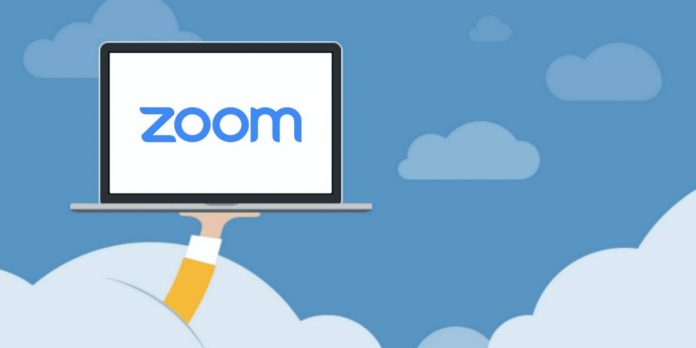Mantener videoconferencias sin consejos previos de cómo usar Zoom puede ser una labor titánica para quienes el teletrabajo es algo nuevo. Sin embargo, existen algunas reglas de uso comunes que pueden hacer la tarea más sencilla.
Desde silenciar a todos los miembros hasta agregar un filtro de belleza al video. Algunas opciones son más sencillas con comandos que se pueden utilizar.
Silenciar a todo el mundo a la vez:
No se tiene por qué sufrir por el audio. Si la persona es quien crea una reunión, puede poner todos los micrófonos por defecto en silencio para que no haya interrupciones cada vez que alguien se une a una video llamada.
En la aplicación existe el comando Alt +M para silenciar a todos los participantes al mismo tiempo.
Configurar el audio para que siempre esté silenciado por defecto:
Si se está uniendo a la reunión de alguien más, se puede activar y desactivar el micrófono con el comando Alt + A. Pero si se prefiere que siempre, predeterminadamente, esté en silencio, se debe ir a las configuraciones.
Justo en el ícono de micrófono en la fecha que despliega opciones se le debe dar a la opción de configuraciones de audio. Una vez allí, se le da a silenciar micrófono al unirse a una reunión.
Apagar el video por defecto:
Aunque en distintos escenarios es necesario prender la videocámara para transmitir más confianza y cercanía, para evitar generar más peso en las redes se puede optar por encender la cámara solo al inicio. Sin embargo, si no es necesario, también se puede configurar la aplicación para desactivar la cámara por defecto. Apagar el video permite que la llamada fluya más por solo audio.
Para lograrlo debe hacer un proceso similar al anterior. En la parte de videocámara, justo al lado del ícono, en la flecha que despliega las opciones, buscar la opción de Configuración de cámara. Allí se podrá seleccionar la casilla Apagar el video al unirse a una reunión.
Compartir pantalla:
El compartir pantalla es una de las necesidades más comunes y otro de los consejos para usar Zoom. Al hacerlo, debe fijarse en los permisos que otorga a los participantes para realizar anotaciones sobre la pantalla. Para activar el compartir pantalla se debe usar el comando Alt+Shift+S.
Cambiar la vista:
Si no se desea ver el rostro de quien habla por encima del de los demás, se puede activar la opción Gallery view (vista en galería). Esta le permite ver a todos los participantes en la reunión a la vez. Esta es una opción interesante cuando la idea de la reunión es compartir conjuntamente.
Para activarla se debe ir a la esquina superior derecha y hacer clic en la pestaña «Vista de galería». La opción permite hasta 45 participantes simultáneamente. Para volver a cambiarlo, se debe hacer el mismo proceso pero oprimir en Speaker View.
Jugar con la apariencia:
Este es uno de los consejos más aplicados, y es que Zoom permite realizar pequeñas modificaciones visuales a la imagen que se comparte en sus reuniones. Existe la función Retocar mi apariencia, que funciona como un filtro de aplicaciones como Instagram o Sweet Selfie, que suaviza la imagen. Para activarlo, justo al lado del ícono de video, se debe ir a la configuración de video. En la sección Mi video, activar la casilla Retocar mi apariencia.
Para cambiar el fondo, si bien hay unos requerimientos a nivel de sistema, la mayoría de usuarios pueden personalizar el fondo de su imagen. Así les resulta posible transportarse a la playa, o poner una mascota en el fondo, incluso subir su propia imagen predilecta. Lo que debe hacerse es ir a Configuración y buscar la opción Fondo virtual. Una vez allí se podrá elegir entre las opciones o cargar la imagen que guste.
Activar la grabación de las sesiones:
Tanto usuarios casuales como corporativos tienen la opción de elaborar grabaciones en Zoom. La diferencia, por el momento, es que la versión gratuita no le permite grabar desde el teléfono y que en el caso de la versión gratuita las reuniones grupales solo pueden durar hasta 40 minutos.
Para activar la grabación de las sesiones use el comando Alt + R. Para terminarla puede oprimir el botón o usar el comando Alt + P para pararla. En caso de que no se recuerde los comandos, siempre puede ir a Configuración y activar la opción «Grabación», lo que pondrá el icono en la barra de herramientas inferior.
Las grabaciones son archivos que se pueden compartir porteriormente en servicios como Google Drive o Dropbox o subir directamente a canales como YouTube o Vimeo.